Cómo habilitar / deshabilitar Numlock en el inicio de Windows 10/11
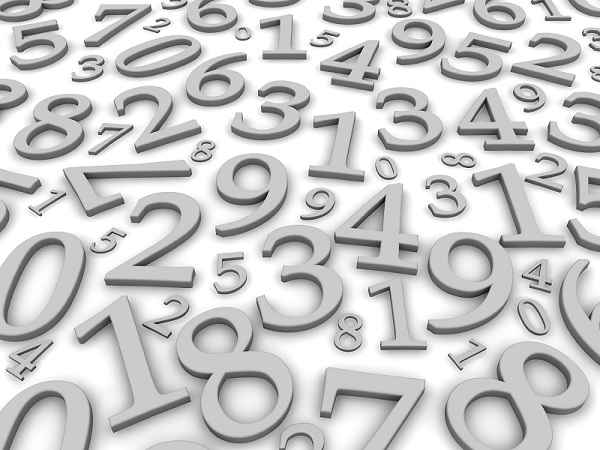
- 4770
- 988
- Norma Sedillo
Cómo habilitar/deshabilitar Numlock en el inicio de Windows 10 y Windows 11:- Si la desactivación y habilitación automática de Num lock La función en Windows le está causando problemas, entonces siempre puede optar por habilitar o deshabilitar esta función a la fuerza en el momento de cada inicio de Windows. Para eso, necesitamos hacer algunos cambios en el Editores de registro. Antes de hacer cambios en el Editor de registro, Por favor, cree un punto de restauración del sistema solo para estar en el lado seguro. Puede consultar nuestro artículo sobre el tema Cómo crear una guía de Point Paso a paso. Una vez que esté listo, entremos en los negocios.
PASO 1 - En primer lugar, el Editor de registro necesita ser lanzado. Para eso, presione Win+R llaves juntas. Esto abrirá el Correr caja de diálogo. Cuando lo haga, escriba regedit y presione la tecla ENTER.

PASO 2 - Una ventana separada para el Editor de registro se abre. Tienes que navegar a la siguiente ruta:
HKEY_USER \.Predeterminado \ panel de control \ teclado \
Asegúrese de que la ruta a la que ha navegado es correcta referiéndose a la siguiente captura de pantalla.
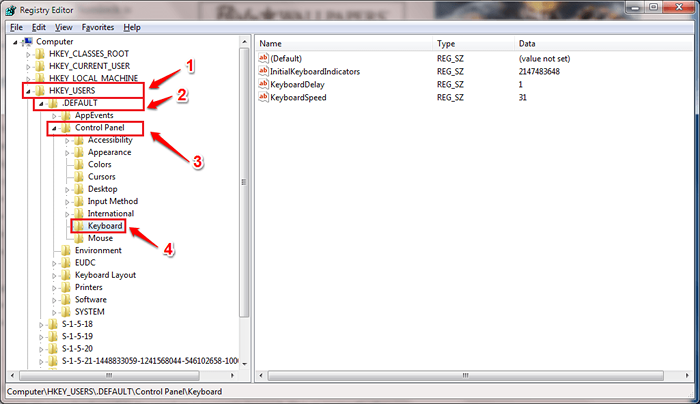
PASO 3 - Ahora en el panel de ventana derecho del Teclado clave, podrá encontrar una entrada nombrada Initialkrokboardindidicators. Haga clic derecho en él y elija Modificar opción del menú contextual que aparece. Alternativamente, puede hacer doble clic en Initialkrokboardindidicators hacer lo mismo.
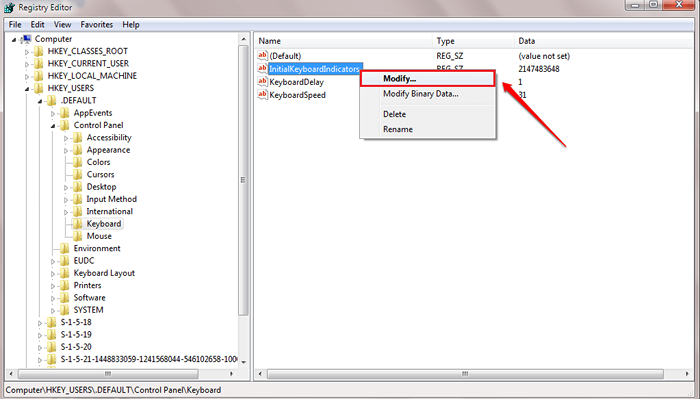
ETAPA 4 - Tienes que configurar el Datos de valor como 0 Para deshabilitar el Numlock en el inicio de Windows 11.
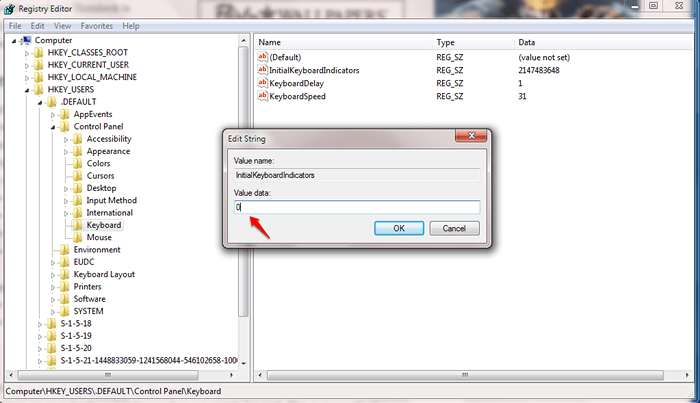
Paso 5 - Si desea habilitar el número de inicio, simplemente configure el Datos de valor archivado como 2. Eso es todo. Reinicie el sistema para que los cambios se hagan cargo.
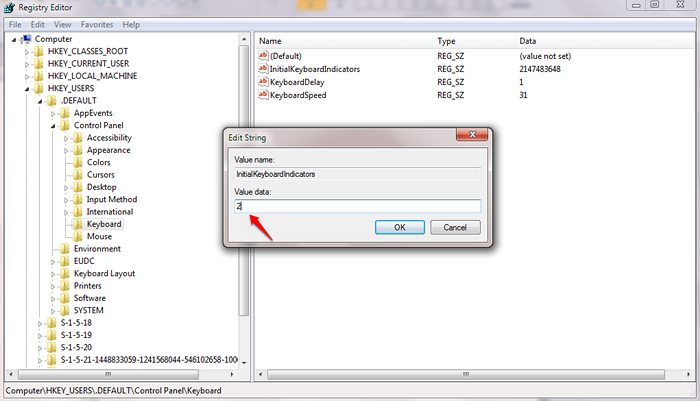
Qué hacer si el truco no funciona
Si cambia el Datos de valor Los valores a 0 y 2 no deshabilitan y habilitan la función Numlock, luego intente lo mismo con los valores 80000000 para deshabilitar y 80000002 para habilitar. Ver si funciona.
Nota: hacer el valor de Datos de valor a 80000000 y 80000002 se informa que causa problemas de teclado a algunos de los usuarios. Así que por favor realice este paso bajo su propio riesgo. Siempre cree un punto de restauración del sistema antes de realizar cambios de registro como se menciona en la parte de introducción solo para estar en el lado más seguro.
Prueba este simple truco hoy mismo. Espero que hayas encontrado el artículo útil. Si tiene alguna duda sobre cualquiera de los pasos, no dude en dejar comentarios. estariamos felices de ayudar. Estén atentos para más trucos, consejos y hacks.
- « Cómo reducir el tiempo de vista previa de la miniatura de la barra de tareas en Windows 7/8/10
- Cómo habilitar/ deshabilitar la compresión de NTFS en Windows para mejorar el rendimiento »

